2026 Autor: Howard Calhoun | [email protected]. Zadnja izmjena: 2025-01-24 13:13:06
Gantogram je jedan od najpopularnijih alata za vizuelno ilustriranje rasporeda u upravljanju projektima.
Šta je ovo?
Gantogram je dizajniran da ilustruje različite faze rada u oblasti malih i srednjih preduzeća. Vizualno, to je jednostavan set traka koji se sastoji od dvije glavne ose: kućišta i vremena. Svakom vremenskom periodu dodjeljuje se određeni zadatak koji se mora izvršiti.
Na dijagramu, pored glavnih blokova, može postojati posebna dodatna kolona koja prikazuje postotak obavljenog posla. Posebne oznake - prekretnice - koriste se za isticanje dva ili više zadataka i demonstriranje redoslijeda njihove implementacije.
Gantogram je svojevrsni standard u oblasti upravljanja projektima, jer uz njegovu pomoć postaje moguće jasno prikazati strukturu implementacije svih faza projekta.
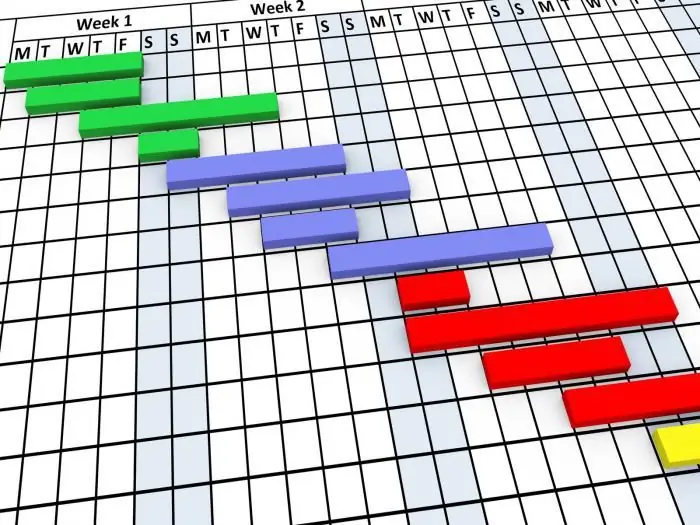
Čemu služi Ganttov grafikon?
S obzirom da je većina ljudi vizualna, dijagram pruža priliku da se riješi jedan od glavnih zadataka i pokaže osoblju na čemu treba raditi, koje resurse primijeniti u procesu i sakoliko brzo izvršiti određene zadatke. Sve informacije su predstavljene u komprimiranom obliku, bez upotrebe zbunjujućih tabela i ogromne količine teksta. Istovremeno, suština je jasna i razumljiva svim, bez izuzetka, učesnicima projekta.
Upotreba grafikona uvelike pojednostavljuje upravljanje malim projektima i omogućava da se aktivnosti zaposlenih uvijek drže pod kontrolom.
Istorija pojavljivanja prvog grafikona
Prvi format grafikona razvio je i testirao Henry L. Gant početkom 20. stoljeća. Naučnik je angažovan da rukovodi gradnjom brodova za upotrebu u Prvom svetskom ratu. Poseban raspored omogućio mu je da koordinira rad nekoliko inženjera, kontrolirajući završetak zadataka na vrijeme. Gant je započeo direktno navođenjem svih potrebnih zadataka i rasporedom prema dostupnim resursima.
Važna faza bila je demonstracija zavisnosti nekih zadataka od drugih. Osim toga, Gant je za svaku osobu dodijelio vremenski period tokom kojeg mora obaviti određenu vrstu aktivnosti, naznačio ko će i koji zadatak biti obavljen, uzimajući u obzir vrijeme predviđeno za projekat.
Ganttov grafikon se radi koristeći vertikalnu os koja predstavlja različite zadatke i horizontalnu os koja predstavlja vrijeme.
Gantogram u modernom svijetu
Ova metoda planiranja ne gubi na svojoj aktuelnosti danas, jer vam omogućava da pružite grafički prikaz plana proizvodnje, pojednostavljuje praćenje napretka u implementacijidodijeljeni zadaci. Gantov grafikon je postao toliko moćan analitički alat da skoro 100 godina nije pretrpio nikakve promjene. Tek 90-ih godina prošlog vijeka, kako bi se što detaljnije opisali odnosi, u njega su uvedene komunikacijske linije između različitih zadataka:
- "finish-start" - aktivnost B ne može započeti dok se aktivnost A ne završi;
- "start-finish" - akcija B ne može započeti dok ne počne akcija A;
- "start-start" - radnja B će započeti ne ranije od akcije A;
- "finish-finish" - radnja B se ne smije završiti prije nego što se završi akcija A.
Postoje dokazi da je Ganttov dijagram korišten u izgradnji takvih gigantskih inženjerskih građevina kao što su Hooverova brana (Las Vegas, 1939.) i sistem autoputa Eisenhower (povezuje većinu većih gradova u Sjedinjenim Državama).
Uputa: kako napraviti Ganttov grafikon u 5 koraka?
Dalje ćemo pogledati pravila za konstruisanje Ganttograma i pokušati da ga sami kreiramo u Microsoft Excel tabeli.
Korak 1. Prikupljanje podataka
Da bismo napravili grafikon, potrebni su nam sljedeći podaci:
- koordinate svih skupova podataka (gdje bi svaka kolona trebala početi);
- ime svake faze;
- trajanje svake faze.
Radi praktičnosti, odmah ih unosimo u odgovarajuća polja tabele. Nakon što smo unijeli sve tražene podatke, možemo pristupiti izradi samog grafikona.
Važno: provjerite jesu li svi formati podatakasu tačni: ovo se posebno odnosi na datume.

Korak 2. Formiranje izgleda
Dakle, znamo svrhu planiranja i ključne podatke na osnovu kojih ćemo napraviti raspored. Sada u prozoru proračunske tablice, trebamo prijeći na odjeljak "Ubaci -> grafikon", a zatim kliknuti na stavku "Linija". Ne treba nam uobičajeno, već sa akumulacijom, jer samo on obezbeđuje drugi red podataka, koji će u našem slučaju biti glavni.
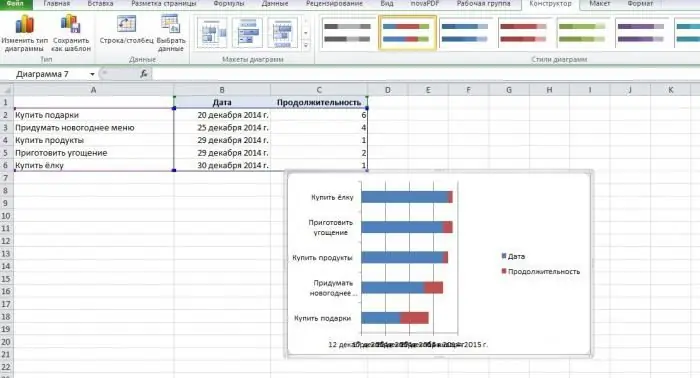
Korak 3. Obriši sve ostalo
Da biste to učinili, program nudi posebne alate. Na grafikonu koji se pojavi na ekranu, potrebno je da pomerite kursor miša preko plave trake, kliknite desnim tasterom miša na nju i iz menija koji se pojavi izaberite "Format Data Series". Pojavit će se prozor u kojem trebamo prijeći na stavku "Fill" i odabrati stavku "No fill". Nakon toga, grafikon će izgledati ovako:
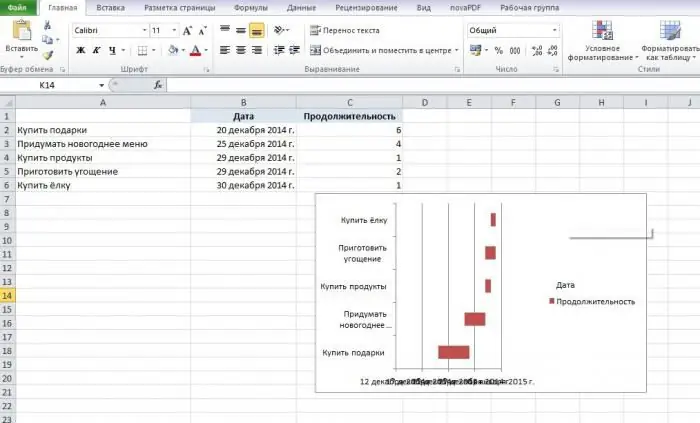
Korak 4. Završni detalji
Pošto su po defaultu svi podaci u našem grafikonu redosljedni odozdo prema gore, morat ćemo ga malo izmijeniti. Da bismo to učinili, desnom tipkom miša kliknemo na osu kategorije (onu pored koje imamo listu zadataka), idemo na prozor "Format Axis". Odmah se otvara kartica koja nam je potrebna - "Parametri osi". Označite okvir pored Obrnuti redoslijed kategorija. Zapravo, Ganttov grafikon je već spreman, ostalo je samo nekoliko korisnih sitnica.
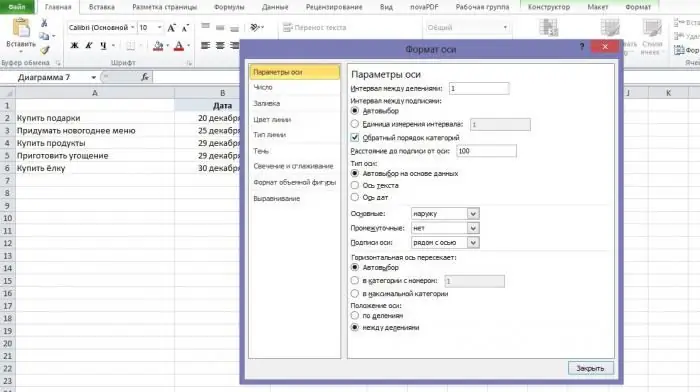
Korak 5. Formatiranje
Dakle, nastavljamo sa radom na grafikonu. Kao što vidite, i dalje izgleda neugledno, a sada ćemo to popraviti pomoću same tabele:
- Rastežite grafikon do željene veličine koristeći strelicu u gornjem desnom uglu.
- Izaberite sve datume u tabeli, kliknite na područje odabira desnim dugmetom miša i idite na "Format Cells-> Number". Ovaj odjeljak predstavlja glavne formate brojeva s kojima radimo. Kako se natpisi ne bi preklapali, savjetujemo vam da odaberete kraću verziju unosa. Zatim, ponovo, kliknite desnim tasterom miša na osu sa datumima na grafikonu, izaberite "Format Axis -> Number" i potvrdite okvir pored "Link to source".
- Izaberite legendu (simboli "Datum" i "Trajanje" na desnoj strani) i pritisnite dugme Delete na tastaturi.
- Otvorite "Format Axis -> Parameters" i postavite minimalne i maksimalne vrijednosti (postavili smo 15. decembar, pošto je ponedjeljak, i 3. januar). Ovdje možemo odrediti cijenu glavnih podjela (ovo je zgodno u slučajevima kada će, na primjer, rad na projektu trajati nekoliko sedmica ili mjeseci). U našem slučaju je zgodnije ostaviti zadanu vrijednost (2.0).
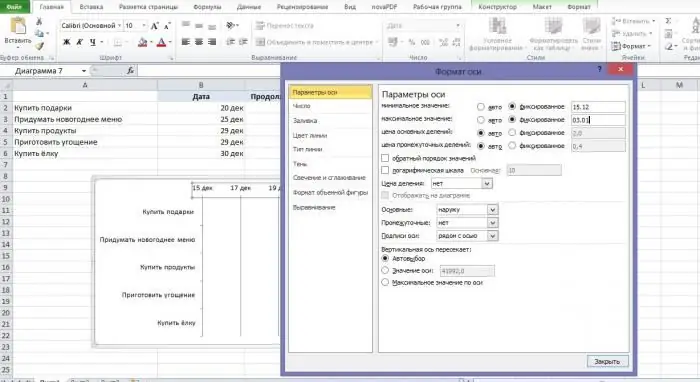
Još malo eksperimentisanja s formatiranjem - i to je ono što na kraju dobijemo. Evo gotovog Ganttograma. Primjer koji smo naveli je, naravno, vrlo jednostavan - ali je dovoljan da se shvati suština ovog načina planiranja ivizuelna demonstracija procesa obavljanja određenih zadataka.
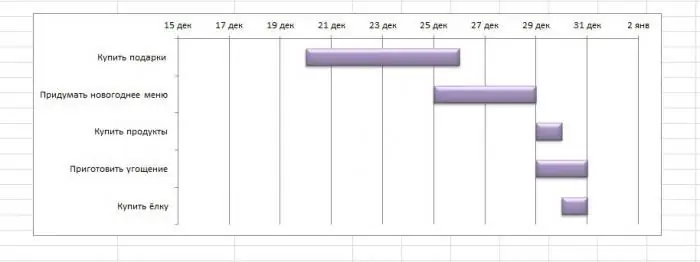
Drugi programi za crtanje
Naravno, postoje mnogi drugi, bolji programi koji olakšavaju upravljanje projektima. Ganttov dijagram bilo koje složenosti može se lako napraviti korištenjem aplikacija kao što su:
- SchedRoll;
- Gantt Designer;
- Mindjet JCVGantt Pro;
- Microsoft Project i mnogi drugi.
Pored toga, postoji niz online servisa koji svojim korisnicima pružaju mogućnost ne samo da planiraju svoje poslove, već i da dobijaju redovne izvještaje, obavještenja o trenutnom statusu zadataka putem e-maila. Međutim, ne može se poreći činjenica da je povjerljivost podataka pohranjenih na mreži ugrožena, a stacionarni softver koji se instalira direktno na računar korisnika po pravilu ima mnogo širu funkcionalnost i pouzdaniji je u radu.
Prednosti i nedostaci metode
Na kraju, vrijedi detaljno razmotriti glavne prednosti i nedostatke opisane metode planiranja i upravljanja.
Glavna prednost je, bez sumnje, grafički prikaz materijala. Po pravilu, poslovnim ljudima je zgodno da rade s Ganttovim dijagramima - vole mogućnost da jasno identifikuju i odrede faze rada na projektu. Predstavljanjem zadataka u obliku traka različitih boja, svi članovi tima mogu doslovno na prvi pogled identificirati svoje zadatke.
Također treba napomenuti da su Gantt grafikoniodličan alat za prezentaciju koji je u stanju da demonstrira ključne prioritete projekta. Odnosno, čim lideri dodijele i distribuiraju svaki od dostupnih resursa, tim odmah sazna za to i slijedi daljnje upute. Ova karakteristika Ganttograma je izuzetno korisna za više menadžere - koristeći je, mnogo je lakše pripremiti detaljan, opsežan izvještaj o statusu različitih projekata.
Međutim, kao i svaka druga metoda planiranja, Ganttov dijagram ima svoje nedostatke. Jedna od njih je ovisnost o zadatku. Često u procesu predstavljanja projekata menadžeri treba da pokažu koji su od ovih zadataka međusobno povezani. Ali, nažalost, sam format grafikona to ne dozvoljava. Kako bi zaobišli ovo ograničenje, menadžeri pribjegavaju raznim trikovima: na primjer, dodaju posebne okomite linije na grafikon koje pokazuju ključne zavisnosti. Međutim, ovo je samo privremeno rješenje, nemogućnost prenošenja informacija u cijelosti.
Još jedan nedostatak Ganttovih dijagrama je njihova nefleksibilnost. Danas projekti nisu statični - stalno prolaze kroz neke promjene, pomake, koje je jednostavno nemoguće uzeti u obzir u dijagramu. Prije nego što počnu graditi grafikon, menadžeri moraju sve izračunati do najsitnijih detalja, jer uz najmanju promjenu procjene, cijeli dijagram mora biti ispočetka. I to da ne pominjem mogućnost ilustriranja nekoliko različitih načina planiranja u isto vrijemetakođer nedostaje.
Bez obzira zašto vam je potreban Ganttogram, program (čak ni najnapredniji) neće moći da prikaže značaj i intenzitet resursa pojedinih radova, njihovu suštinu. Stoga se rijetko koristi za projekte posebno velikih razmjera.
Ipak, nemoguće je poreći da je ova metoda izuzetno česta u praksi upravljanja projektima - tokom više od jednog stoljeća njene upotrebe ljudi su imali priliku provjeriti njenu efikasnost i visoku efikasnost.
Preporučuje se:
Strateško planiranje i strateški menadžment. Alati za strateško planiranje

Novina u strateškom planiranju i menadžmentu upravljanja zatvorenim oblicima razvoja preduzeća je akcenat na situacionom ponašanju. Ovaj koncept otvara više mogućnosti za sprječavanje vanjskih prijetnji i razvoj mehanizama za zaštitu od rizika u tržišnom okruženju
Planiranje i planiranje finansija. Metode finansijskog planiranja. Finansijsko planiranje u preduzeću

Planiranje finansija u kombinaciji sa predviđanjem je najvažniji aspekt razvoja preduzeća. Koje su specifičnosti relevantnih područja djelovanja u ruskim organizacijama?
Feritni prsten - šta je to? Kako napraviti feritni prsten vlastitim rukama?

Svako od nas je vidio male cilindre na kablovima za napajanje ili na kablovima za odgovarajuće elektronske uređaje. Mogu se naći na najčešćim računarskim sistemima u kancelariji i kod kuće, na krajevima žica koje povezuju sistemsku jedinicu sa tastaturom, mišem, monitorom, štampačem, skenerom itd. Ovaj element se naziva „feritni prsten ". U ovom članku ćemo pogledati u koju svrhu proizvođači računarske i visokofrekventne opreme opremaju svoje kablovske proizvode ovim elementima
Planiranje ličnih finansija: analiza, planiranje, finansijski ciljevi i kako ih postići

Pitanje gdje dobiti novac relevantno je za većinu stanovnika naše zemlje. Razlog za to je jednostavan – uvijek ih nema dovoljno, ali želite priuštiti više. Čini se da će veliki broj novčanica u vašem džepu spasiti svaku situaciju, ali u stvarnosti, bez ličnog finansijskog planiranja, mogu se raspršiti u svakojake gluposti, poput kupovine novog video set-top box-a ili kompleta igračaka
Investicioni portfolio: šta je to, kako se dešava i kako ga napraviti

Ulaganje svog novca u samo jedan instrument multiplikacije kapitala oduvijek se smatralo vrlo rizičnim poslom. Mnogo je stabilnije i efikasnije raspoređivati sredstva u različitim pravcima tako da se eventualni gubici u jednoj oblasti nadoknađuju povećanim nivoom prihoda u drugoj. Praktična implementacija ove ideje je investicijski portfolio

